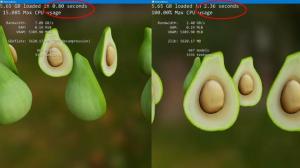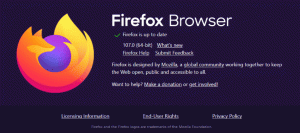Harmaasävytilan ottaminen käyttöön Windows 10:ssä
Windows 10 sisältää värisuodattimet osana Easy of Access -järjestelmää. Ne parantavat käyttöjärjestelmän käytettävyyttä ihmisille, joilla on erilaisia näköongelmia. Värisuodattimet toimivat järjestelmätasolla, joten kaikki asennetut ohjelmistot, mukaan lukien kolmannen osapuolen sovellukset ja sisäänrakennetut Windows-sovellukset, seuraavat niitä. Värisuodattimien avulla voit ottaa harmaasävytilan nopeasti käyttöön Windows 10:ssä.
Mainos
Värisuodattimet, joita aiomme käyttää tänään, on saatavilla Windows 10:ssä versiosta 16215 alkaen. Vinkki: Katso kuinka löydät käyttämäsi Windows 10 -version numeron.
Käytettävissä olevat värisuodattimet Windows 10:ssä ovat seuraavat.
- Harmaasävy
- Käänteinen
- Harmaasävy Käänteinen
- Deuteranopia
- Protanopia
- Tritanopia
Katsotaan kuinka se otetaan käyttöön.
Ota harmaasävytila käyttöön Windows 10:ssä
- Avata asetukset.
- Napsauta Helppokäyttöisyys -> Värisuodatin vasemmalla "Vision" alla.
- Valitse oikealta Harmaasävy vaihtoehtojen luettelossa. Voit valita minkä tahansa muun vaihtoehdon riippuen siitä, mitä haluat.

- Ota vaihtovaihtoehto käyttöön Ota värisuodattimet käyttöön.

Olet valmis. Tulos on seuraava.

Ota harmaasävytila käyttöön Windows 10:ssä pikanäppäimellä
On olemassa erityinen pikanäppäin, jonka avulla voit ottaa harmaasävytilan käyttöön Windows 10:ssä. paina Voittaa + Ctrl + C pikanäppäimet yhdessä näppäimistölläsi. Tämä järjestys ottaa oletusarvoisesti käyttöön tai poistaa käytöstä (vaihtaa) värisuodattimen. Windows 10 käyttää harmaasävysuodatinta.
Voit käyttää mainittuja Voittaa + Ctrl + C pikanäppäin vaihtaaksesi värisuodattimen.
Värisuodattimet-ominaisuus voidaan myös määrittää rekisterin mukauttamalla seuraavasti.
Rekisterin Tweakin käyttäminen
- Avaa Rekisterieditori-sovellus.
-
Mene avain
HKEY_LOCAL_MACHINE\SOFTWARE\Microsoft\Windows\CurrentVersion\Explorer\FlyoutMenuSettings

- Luo tai muokkaa oikealla kahta 32-bittistä DWORD-arvoa nimeltä Active ja FilterType. Huomautus: vaikka olisit jossa on 64-bittinen Windows-versio, sinun on silti käytettävä 32-bittistä DWORD-arvotyyppiä.
- Aseta aktiiviseksi DWORD-arvoksi 1 to ota käyttöön värisuodattimet. Active=0 tarkoittaa, että värisuodattimet on liikuntarajoitteinen.
- Aseta FilterType-arvoksi jokin seuraavista arvoista.
- 0 = harmaasävy
- 1 = Käänteinen
- 2 = Harmaasävy käänteinen
- 3 = Deuteranopia
- 4 = Protanopia
- 5 = Tritanopia
- Kirjaudu ulos Windows 10:stä tiliä ottaaksesi tämän säädön tekemät muutokset käyttöön.
Olet valmis.